你知道吗,Flutter内置了10多种Button控件
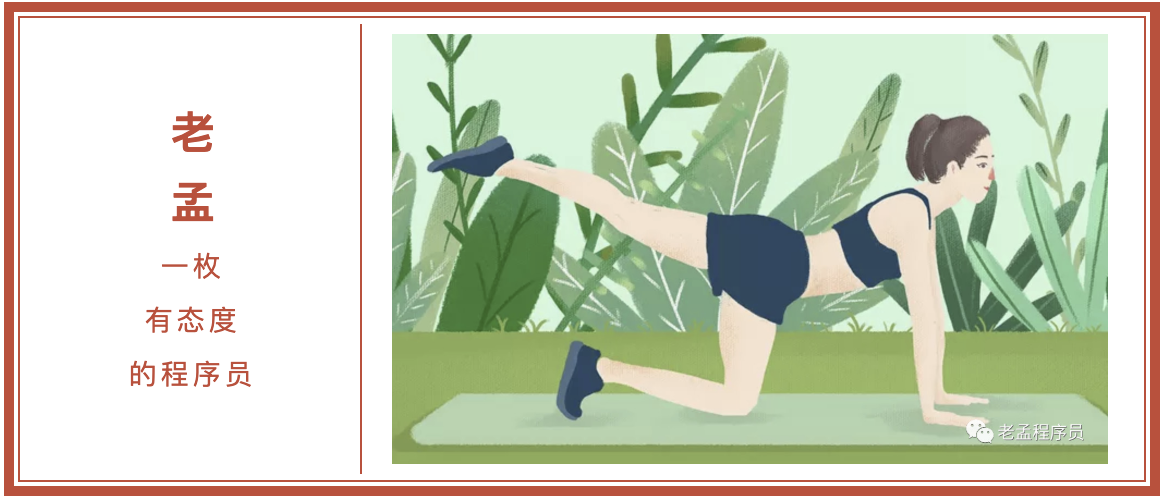
注意:无特殊说明,Flutter版本及Dart版本如下:
- Flutter版本: 1.12.13+hotfix.5
- Dart版本: 2.7.0
Flutter内置了10多种Button(按钮)类控件供我们使用,了解这些控件有助于提高我们的开发速度。
RaisedButton
RaisedButton是一个material风格”凸起“的按钮,基本用法:
RaisedButton(
child: Text('Button'),
onPressed: (){
},
)
效果:
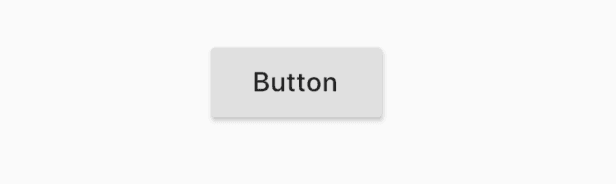
onPressed为null或不设置时,按钮是禁用状态。
onHighlightChanged为高亮变化回调,按下时处于高亮状态,抬起处于不高亮状态,用法如下:
RaisedButton(
onHighlightChanged: (high){
},
...
)
按钮可以设置字体及各种状态颜色,总结如下:
| 属性 | 说明 |
|---|---|
| textColor | 字体颜色 |
| disabledTextColor | 禁用状态下字体颜色 |
| color | 背景颜色 |
| disabledColor | 禁用状态下背景颜色 |
| highlightColor | 高亮颜色,按下时的颜色 |
| splashColor | 水波纹颜色,按下松开会有水波纹效果 |
以textColor为例,用法如下:
RaisedButton(
textColor: Colors.red,
...
)
也可以通过textTheme设置字体样式,用法如下:
RaisedButton(
textTheme: ButtonTextTheme.primary,
...
)
ButtonTextTheme的值介绍如下:
- normal:黑色或者白色字体,依赖于
ThemeData.brightness - accent:字体颜色依赖于
ThemeData.accentColor - primary :字体颜色依赖于
ThemeData.primaryColor
这3个值在MaterialApp控件中进行全局设置,设置如下:
MaterialApp(
title: 'Flutter Demo',
theme: ThemeData(
primaryColor: Color(0xFF42A5F5),
accentColor: Colors.yellow,
brightness: Brightness.light
),
...
)
设置按钮阴影、高亮阴影、禁用阴影,用法如下:
RaisedButton(
elevation: 5.0,
highlightElevation: 5.0,
disabledElevation: 5.0,
...
)
shape设置按钮的形状,比如设置为圆形,代码如下:
RaisedButton(
shape: CircleBorder(),
...
)
效果如下:
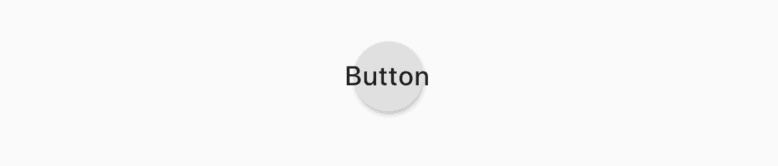
和hover相关的属性是指鼠标悬停时的状态,移动端没有效果,focus相关的属性为获取焦点时的状态。
FlatButton
FlatButton是一个扁平的按钮,用法和RaisedButton一样,代码如下:
FlatButton(
child: Text('Button'),
color: Colors.blue,
onPressed: () {},
)
效果如下:
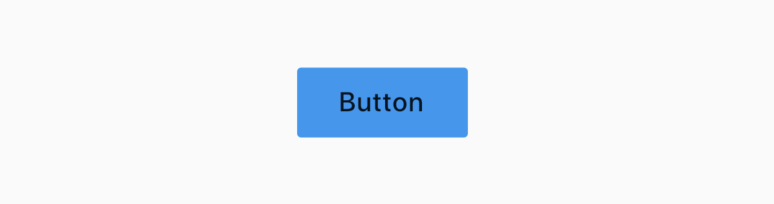
OutlineButton
OutlineButton 是一个带边框的按钮,用法和RaisedButton一样,代码如下:
OutlineButton(
child: Text('Button'),
onPressed: () {},
)
效果如下:
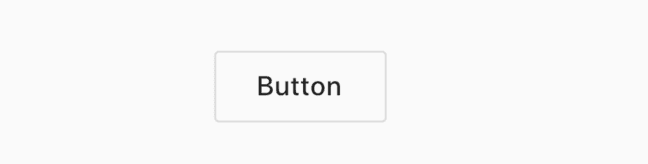
设置其边框样式,代码如下:
OutlineButton(
borderSide: BorderSide(color: Colors.blue,width: 2),
disabledBorderColor: Colors.black,
highlightedBorderColor: Colors.red,
child: Text('Button'),
onPressed: () {},
)
效果如下:
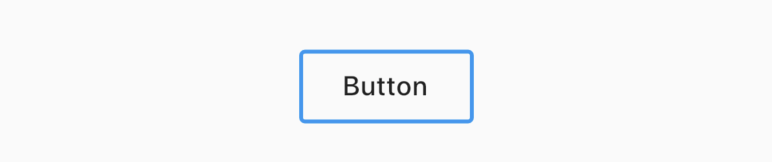
DropdownButton
DropdownButton为下拉选择按钮,基本用法如下:
var _dropValue = '语文';
_buildButton() {
return DropdownButton(
value: _dropValue,
items: [
DropdownMenuItem(child: Text('语文'),value: '语文',),
DropdownMenuItem(child: Text('数学'),value: '数学'),
DropdownMenuItem(child: Text('英语'),value: '英语'),
],
onChanged: (value){
setState(() {
_dropValue = value;
});
},
);
}
items是点击时弹出选项,onChanged选项发生变化时回调。效果如下:
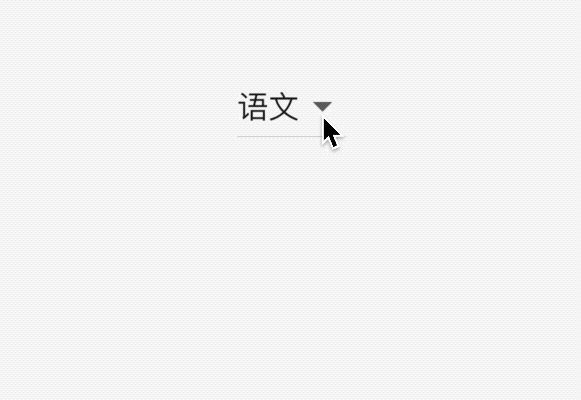
如果你对选中的选项的样式不满意,可以自定义,用法如下:
DropdownButton(
selectedItemBuilder: (context){
return [
Text('语文',style: TextStyle(color: Colors.red),),
Text('数学',style: TextStyle(color: Colors.red),),
Text('英语',style: TextStyle(color: Colors.red),)
];
},
...
)
selectedItemBuilder返回的组件要和items中一一对应,选中样式如下:
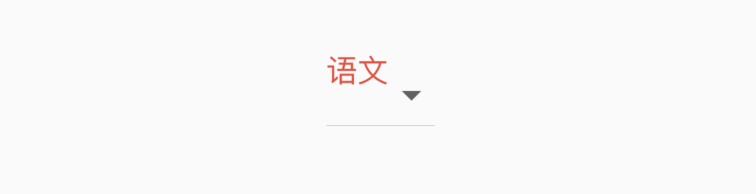
当用户未选中时,即value 为null,显示''请选中",用法如下:
DropdownButton(
hint: Text('请选择'),
value: null,
...
)
效果如下:
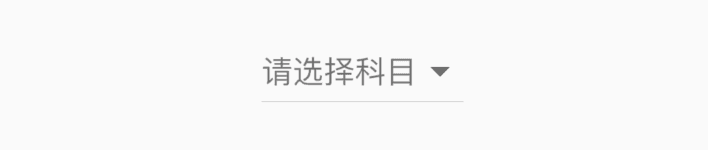
默认情况下,下拉选项的图标是倒立的三角,也可以进行自定义,用法如下:
DropdownButton(
icon: Icon(Icons.add),
iconSize: 24,
iconDisabledColor: Colors.red,
iconEnabledColor: Colors.red,
...
)
效果如下:

RawMaterialButton
RawMaterialButton是基于Semantics, Material和InkWell创建的组件,它不使用当前的系统主题和按钮主题,用于自定义按钮或者合并现有的样式,而RaisedButton和FlatButton都是基于RawMaterialButton配置了系统主题和按钮主题,相关属性可以参考RaisedButton,参数基本一样,基本用法如下:
RawMaterialButton(
onPressed: (){},
fillColor: Colors.blue,
child: Text('Button'),
)
效果如下:
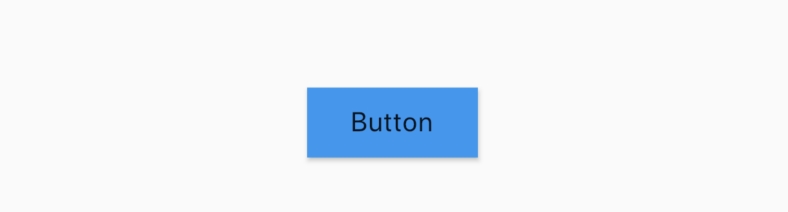
PopupMenuButton
PopupMenuButton是一个菜单选中控件,用法如下:
PopupMenuButton<String>(
itemBuilder: (context) {
return <PopupMenuEntry<String>>[
PopupMenuItem<String>(
value: '语文',
child: Text('语文'),
),
PopupMenuItem<String>(
value: '数学',
child: Text('数学'),
),
PopupMenuItem<String>(
value: '英语',
child: Text('英语'),
),
PopupMenuItem<String>(
value: '生物',
child: Text('生物'),
),
PopupMenuItem<String>(
value: '化学',
child: Text('化学'),
),
];
},
)
效果如下:
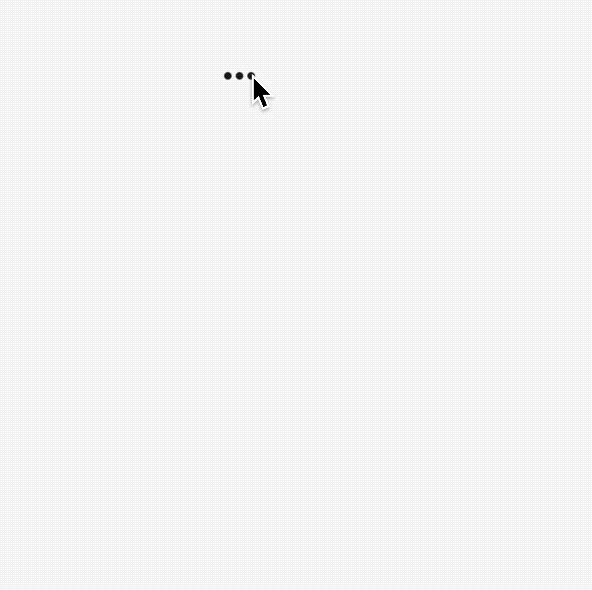
设置其初始值:
PopupMenuButton<String>(
initialValue: '语文',
...
)
设置初始值后,打开菜单后,设置的值将会高亮,效果如下:

获取用户选择了某一项的值,或者用户未选中,代码如下:
PopupMenuButton<String>(
onSelected: (value){
print('$value');
},
onCanceled: (){
print('onCanceled');
},
...
)
tooltip是长按时弹出的提示,用法如下:
PopupMenuButton<String>(
tooltip: 'PopupMenuButton',
...
)
效果如下:
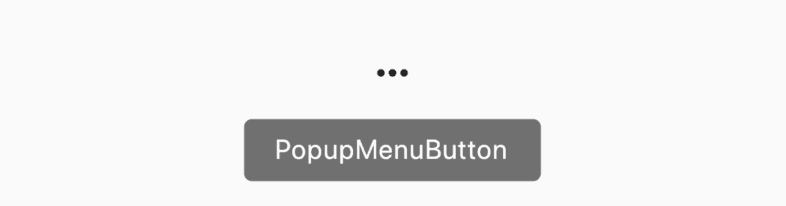
设置其阴影值、内边距和弹出菜单的背景颜色:
PopupMenuButton<String>(
elevation: 5,
padding: EdgeInsets.all(5),
color: Colors.red,
...
)
默认情况下,PopupMenuButton显示3个小圆点,我们也可以对齐进行设置,设置文字如下:
PopupMenuButton<String>(
child: Text('学科'),
...
)
child组件将会被InkWell包裹,点击弹出菜单,效果如下:

也可以设置其他图标:
PopupMenuButton<String>(
icon: Icon(Icons.add),
...
)
效果如下:
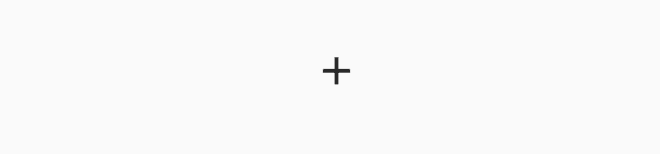
设置弹出菜单边框:
PopupMenuButton<String>(
shape: RoundedRectangleBorder(
side: BorderSide(
color: Colors.red
),
borderRadius: BorderRadius.circular(10)
),
...
)
效果如下:
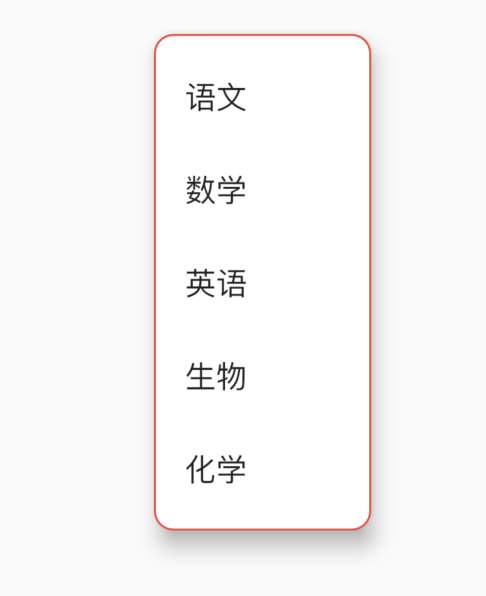
IconButton
IconButton是一个图标按钮,用法如下:
IconButton(
icon: Icon(Icons.person),
iconSize: 30,
color: Colors.red,
onPressed: () {},
)
设置提示属性:
IconButton(
tooltip: '这是一个图标按钮',
icon: Icon(Icons.person),
iconSize: 30,
color: Colors.red,
onPressed: () {},
)
当长按时显示提示,效果如下:
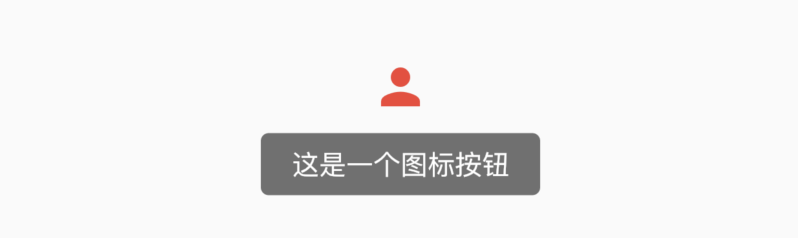
BackButton
BackButton是一个material风格的返回按钮,本身是一个IconButton,点击时默认执行Navigator.maybePop即如果路由栈有上一页则返回到上一页。
BackButton()
Android和IOS平台显示的图标是不一样的,ios效果如下:

Android效果如下:

CloseButton
CloseButton是一个material风格的关闭按钮,本身是一个IconButton,点击时默认执行Navigator.maybePop即如果路由栈有上一页则返回到上一页。
和BackButton适用场景不同,BackButton适用于全屏的页面,而CloseButton适用于弹出的Dialog。
用法如下:
CloseButton()
效果如下:

ButtonBar
ButtonBar并不是一个单独的按钮控件,而是末端对齐的容器类控件,当在水平方向上没有足够空间时候,按钮将整体垂直排列,而不是换行。基本用法如下:
ButtonBar(
children: <Widget>[
RaisedButton(),
RaisedButton(),
RaisedButton(),
RaisedButton(),
],
)
效果如下:
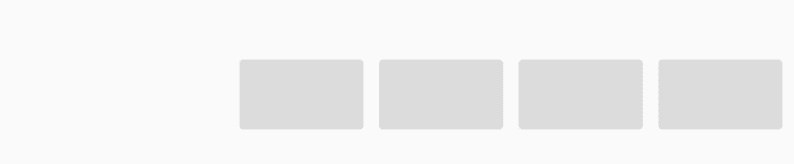
设置主轴的对齐方式及主轴的尺寸:
ButtonBar(
alignment: MainAxisAlignment.center,
mainAxisSize: MainAxisSize.max,
...
)
效果如下:

ToggleButtons
ToggleButtons组件将多个组件组合在一起,并让用户从中选择,ToggleButtons基础用法如下:
List<bool> _selecteds = [false, false, true];
ToggleButtons(
isSelected: _selecteds,
children: <Widget>[
Icon(Icons.local_cafe),
Icon(Icons.fastfood),
Icon(Icons.cake),
],
onPressed: (index) {
setState(() {
_selecteds[index] = !_selecteds[index];
});
},
);
isSelected 属性是bool类型集合,数量和children的数量一致,onPressed是点击回调,这时就有了不错了切换按钮行,效果如下:

我们还可以自定义外观,比如设置按钮的颜色:
ToggleButtons(
color: Colors.green,
selectedColor: Colors.orange,
fillColor: Colors.red,
...
)
效果如下:

fillColor是选中按钮的背景颜色。
如果不需要边框,可以将renderBorder设置为false:
ToggleButtons(
renderBorder: false,
)
效果如下:

当然我们也可以设置边框的圆角半径、宽度、颜色等:
ToggleButtons(
borderRadius: BorderRadius.circular(30),
borderColor: Colors.orange,
borderWidth: 3,
selectedBorderColor: Colors.deepOrange,
)
效果如下:

甚至可以设置点击水波纹颜色(splashColor)和按下时的高亮颜色(highlightColor):
ToggleButtons(
splashColor: Colors.purple,
highlightColor: Colors.yellow,
)
效果如下:

如果按钮处于禁用状态,可以设置禁用状态下按钮及边框的颜色:
ToggleButtons(
onPressed: null,
disabledColor: Colors.grey[300],
disabledBorderColor: Colors.blueGrey,
)
效果如下:

如果开发的是web程序,我们可以设置鼠标悬停颜色:
ToggleButtons(
hoverColor: Colors.cyan,
)
欢迎加入Flutter的微信交流群(mqd_zzy),一起学习,一起进步,生活不止眼前的苟且,还有诗和《远方》。
当然我也非常希望您关注我个人的公众号,里面有各种福利等着大家哦。

你知道吗,Flutter内置了10多种Button控件的更多相关文章
- 你知道吗,Flutter内置了10多种show
注意:无特殊说明,Flutter版本及Dart版本如下: Flutter版本: 1.12.13+hotfix.5 Dart版本: 2.7.0 showDialog showDialog 用于弹出Mat ...
- 10. Extjs Button控件的handler配置项和click事件
转自:https://blog.csdn.net/lishk314/article/details/41541797 查看API: click( this, e, eOpts ) Fires when ...
- [深入浅出Windows 10]分屏控件(SplitView)
4.18 分屏控件(SplitView) 分屏控件(SplitView)是Windows 10新增的控件类型,也是Windows 10通用应用程序主推的交互控件,通常和一个汉堡按钮搭配作为一种抽屉式菜 ...
- Flutter学习指南:UI布局和控件
Flutter学习指南:UI布局和控件 - IT程序猿 https://www.itcodemonkey.com/article/11041.html
- [深入浅出Windows 10]实现饼图控件
13.2 实现饼图控件 上一小节讲解了动态生成折线图和区域图,对于简单的图形这样通过C#代码来生成的方式是很方便的,但是当我们的图表要实现更加复杂的逻辑的时候,这种动态生成的方式就显得力不从心了,那就 ...
- [深入浅出Windows 10]QuickCharts图表控件库解析
13.4 QuickCharts图表控件库解析 QuickCharts图表控件是Amcharts公司提供的一个开源的图表控件库,这个控件库支持WPF.Silverlight.和Windows等 ...
- 线程池内的异步线程创建UI控件,造成UI线程卡死无响应的问题分析
winform应用在使用一段时间后,切换到其他系统或者打开word.excel文档,再切换回winform应用时,系统有时出现不响应的现象.有时在锁屏后恢复桌面及应用时也发生此问题. 经微软支持确认, ...
- flutter showDatePicker显示中文日期_Flutter时间控件显示中文
flutter showDatePicker showTimePicker显示中文日期 1.配置flutter_localizations依赖 找到pubspec.yaml配置flutter_loca ...
- Flutter内置ICON
由于有时打不开flutter的icon官网 https://material.io/tools/icons/?style=baseline 截图存下icon 如果看不清 Ctrl + 恢复Ctr ...
随机推荐
- mysql数据库-基础--长期维护
############### 数据库 ############## 主要是通过这个学习到什么? 1,库的操作 2,表的操作,包括查询,多表查询,子查询 3,视图,事务,索引,锁, ### ...
- Postman接口测试学习笔记
1.postman界面 下载安装postman工具,以下是postman的界面 快捷区:提供常用的操作入口,新建请求,执行器,导入别人共享的收藏夹测试数据,包括运行收藏夹的一组测试数据: 侧边栏:搜索 ...
- 关于va_list实例
printf函数: #include <stdio.h> #include <stdarg.h> int myself_printf(char *format, ...) { ...
- git获取公钥和私钥以及常用的命令
Git简单生成公钥和私钥的方法 Git安装完之后,需做最后一步配置.打开git bash,分别执行以下两句命令 git config --global user.name “用户名” git conf ...
- python3多进程爬虫(第二卷)
上卷中讲到,我有4个进程,可是我要同时爬取20+数据怎么办,很明显上卷的语法公式不可以,所以现在我引入线程池 现在看一下线程池的语法 看一下爬虫: 注意圈中重点
- 初等数论-Base-2(扩展欧几里得算法,同余,线性同余方程,(附:裴蜀定理的证明))
我们接着上面的欧几里得算法说 扩展欧几里得算法 扩展欧几里德算法是用来在已知a, b求解一组x,y,使它们满足贝祖等式\(^①\): ax+by = gcd(a, b) =d(解一定存在,根据数论中的 ...
- Django学习之路05
Django模板层 模板层语法(两类) 变量相关:{{ }} 逻辑相关:{% %} 给模板传值的方法 #方法1 #通过字典传值,指名道姓,例如下 return render(request ...
- 在dataframe添加1行(首行,或者尾部),且不覆盖
如果直接用下面的代码添加第1行,则会覆盖掉原来的第1行. #指定位置增加一行: df.loc[0]={'a':1,'b':2} 正确方法: 新建一个同样的 dataframe, 然后合并两个dataf ...
- Linux命令alias - 设置命令的别名
用途说明设置命令的别名.在linux系统中如果命令太长又不符合用户的习惯,那么我们可以为它指定一个别名.虽然可以为命令建立“链接”解决长文件名的问题,但对于带命令行参数的命令,链接就无能为力了.而指定 ...
- Hexo next主题安装algolia
一直在使用hexo写自己的博客,最近博客刚刚搬家重新搞了下博客: 1.为hexo添加站内搜索 我用的是algolia,在next主题5.x以上的版本集成了algolia站内搜索功能,我们只需要简单的配 ...
